Данная статья является частью цикла статей Trilian
Введение
![]() Нажатие на кнопку Edit Tags в Нижнем колонтитуле Браузера открывает Редактор тегов музыкальных файлов.
Нажатие на кнопку Edit Tags в Нижнем колонтитуле Браузера открывает Редактор тегов музыкальных файлов.
Система редактирования тэгов в Trilian позволяет разделять звуки по категориям для поиска и фильтрации. Тэги основаны на Атрибутах, которые также могут редактироваться пользователем.
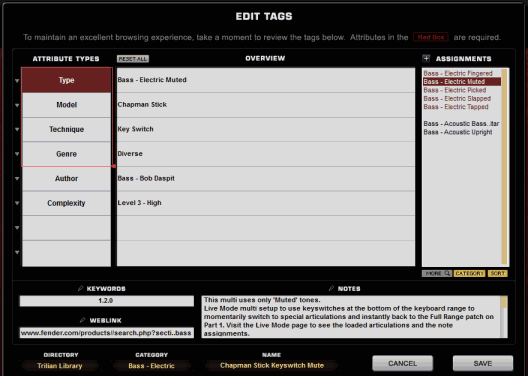
Тегирование звуков необязательно, но настоятельно рекомендуется, поскольку тэги облегчают поиск для просмотра и разделения звуков с другими пользователями.
Типы атрибутов
Все звуки Trilian имеют, по крайней мере, три типа Атрибутов (Attribute Types), назначенные на эти звуки, но могут иметь до восьми типов. Каждый тип Атрибутов может иметь несколько Назначений Атрибутов (Attribute Assignments).
«Необходимые» и «Дополнительные» типы
Два вида типов Атрибутов: Необходимые (Required) и Дополнительные (Optional) окантованы тонкой красной линией, указывая на то, что этот тип атрибутов является Необходимым. Дополнительные типы Атрибутов (без красной окантовки) не требуют назначения на них атрибутов.
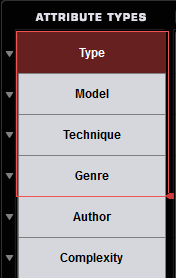
На пользовательских звуках окантовка "необходимых" типов может быть расширена или сужена (на фабричных пресетах окантовка типов атрибутов не меняется).
Изменение порядка типов атрибутов
Порядок типов Атрибутов может быть изменен перемещением типов вертикально. Первые три Типа Атрибутов будут отображаться в колонках Attributes в Фильтрах Браузера. Типы Атрибутов фабричных звуков фиксированы, их порядок не может быть изменен. Конечно, любой Мультиинструмент или Патч можно сохранить как новый пользовательский Мультиинструмент или Патч, и после этого отредактировать типы Атрибутов.
Создание нового тип атрибута
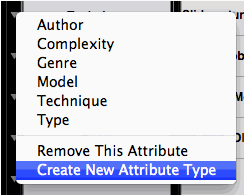
Выпадающее меню рядом с любым пользовательским типом Атрибута содержит опцию "Create New Attribute Type" для создания нового типа. Введите название нового Типа в области названия, и этот тип будет добавлен к существующим типам в колонке Attributes Types.
При создании нового типа Атрибута, необходимо создать новые Назначения на этот новый тип. Подробнее смотрите параграф "Колонка «Assignments»".
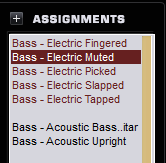
Удаление атрибутов
Опция “Remove This Attribute”, доступная из выпадающего меню Attribute Types, работает в двух ситуациях по- разному. Если тип Атрибута является фабричным типом (например, Author, Complexity, и т.д.), все пользовательские Назначения будут удалены, но сам тип Атрибута непосредственно удален не будет. Если тип Атрибута создан пользователем, удаляется сам тип Атрибута и все его Назначения.
Область Overview
Область Overview отображает все Назначения, назначенные на каждый Тип Атрибута.
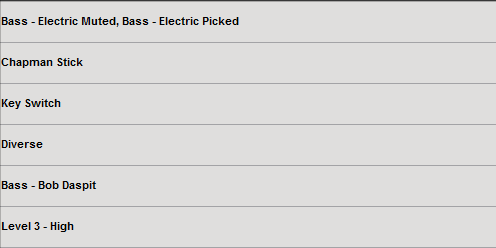
- Кнопка Reset All - Кнопка “Reset All” в области Overview аннулирует все Назначения на все типы Атрибутов. Если эта кнопка была нажата случайно, первоначальное состояние можно вернуть нажатием кнопки Cancel в окне Edit Tags.
Колонка «Assignments»
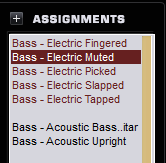
Эта колонка отображает список пресетов Назначений, которые могут быть присвоены типу Атрибута. Для всех типов Атрибута разрешается присваивать несколько Назначений.
- Добавление Назначений:
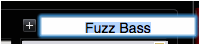
- Чтобы добавить Назначение, следует сначала выбрать или создать тип Атрибута. После того, нажать на значок “+”. Чтобы создать дополнительные Назначения, нажмите на значок “+” еще раз. Назначения могут присваиваться как для пользовательских, так и для фабричных типов Атрибута.
- Кнопки отображения назначений:

- Эти кнопки определяют, как будут отображаться или сортироваться Назначения на странице Edit Tags.
- Кнопка More: Нажатие на эту кнопку скрывает область Overview таким образом, чтобы отображалось как можно больше Назначений.
Опции Category & Sort
- Опция Category - Выбор этой опции подсвечивает все тэги для атрибута, которые использовались в любой категории в настоящее время загруженного звука. Например, если загружен звук Chapman Stick, все тэги для звуков Bass - Electric будут выделены красным текстом.
- Опция Sort - Функция Sort работает в два этапа. Сначала она группирует все атрибуты, которые находятся в той же самой категории, что и в настоящее время загруженный звук. Если будет нажата также кнопка Category, эта первая группа будет выделена красным текстом. Остальные не назначенные атрибуты будут отображаться ниже главных атрибутов, и расположатся в алфавитном порядке.
Текстовые поля «Keywords», «Weblink» и область «Notes»
- Поле Keywords:

- Ключевые слова (Keywords) - описательные слова и фразы, которые не относятся к атрибутам, но полезны для поиска и просмотра звуков. Они могут быть любыми и могут быть изменены или добавлены как к фабричным, так и к пользовательским Мультиинструментам и Патчам. Чтобы добавить Ключевое слово, просто щелкните на области Keywords, и напечатайте слово (фразу). Отделите каждое ключевое слово запятой. Выберите и удалите любые ключевые слова, которые Вы хотите удалить.
- Поле Weblink:
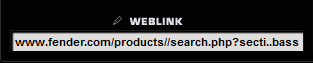
- Конфигурация ссылки на сайт, которая будет отображаться на странице Patch Zoom или на странице Multi Zoom. Эта область может содержать только правильно набранный адрес, необязательно это должен быть полный URL. Например, Вместо “http://www.spectrasonics.net”, может быть написано просто “spectrasonics.net” и это будет считаться правильным адресом.
- Область Notes:

- Область Notes может содержать заметки о создании звука, советы по воспроизведению этого звука, и некоторые предложения по его модификации.
Нижний колонтитул окна Edit Tags
Нижний колонтитул отображает информацию о текущем звуке, и позволяет сохранить или отменить любые изменения, сделанные в окне Edit Tags.
- Поля Directory, Category и Name:

- Информационные поля отображают Директорию, Категорию и Название звука.
- Кнопки Cancel/Save: Нажав соответствующую кнопку, любые изменения, сделанные в окне Tag Editor, можно отменить или сохранить.
- Примечание: Изменения тэгов сохраняются с Патчем или Мультиинструментом.

